ioBroker – Erste Beta des Homematic IP Access Point Adapters – Installation
Schon seit längerer Zeit gab es die Möglichkeit, den Access Point aus dem Homematic IP Cloud System in ioBroker einzubinden. Hierfür war allerdings immer ein relativ instabiler, häufig zu erneuernder Umweg über den Alexa Adapter notwendig. Nun ist er endlich da, die erste Beta-Version des Homematic IP Access Point Adapters für ioBroker.
Sofern ihr den Adapter installieren wollt, schaut zunächst im ioBroker Forum nach den entsprechenden Informationen und Neuigkeiten zum Adapter. Besten Dank an dieser Stelle auch noch einmal an „jogibear9988“ für die Bereitstellung des Adapters.
Installation
Um die Beta-Version des HomematicIP Adapters zu installieren, müsst ihr auf das „Latest Repository“ zurückgreifen. Alternativ könnt ihr die Installation per Admin oder Custom Install von GitHub über den Admin durchführen. Wer sich hierbei unsicher ist, sollte lieber von einem Test des Adapters absehen. Nähere Infos hierzu findet ihr hier in der ioBroker Dokumentation.
Während des Hinzufügens werdet ihr aufgefordert, einen Token für euren Access Point zu generieren. Hierfür einfach die SGTIN eures Access Points eingeben (eventuell auch den PIN) und auf „Start Token Creation“ klicken.
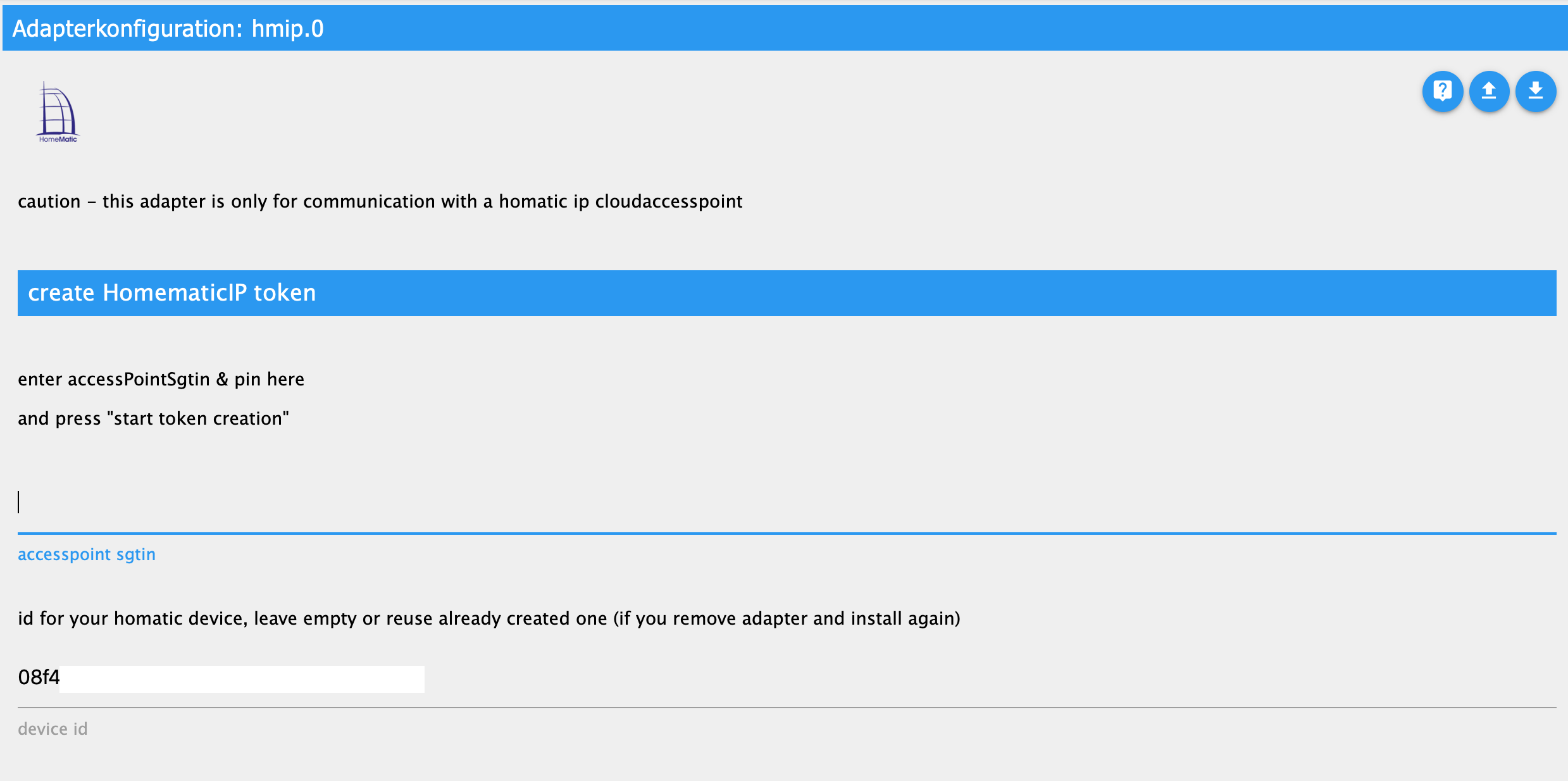
Sofern die SGTIN und der PIN korrekt sind, werdet ihr nun aufgefordert, einmal die Systemtaste am Access Point zu drücken.
Ihr bekommt danach auch auf eurem Smartphone von der Homematic IP App einen Hinweis, dass ein neuer Client hinzugefügt wurde.
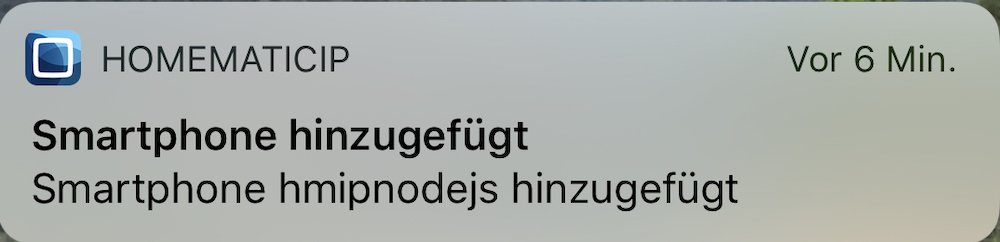
Fertig!
Achtung:
Beachtet, dass es sich um einen BETA-Adapter handelt und es dementsprechend zu unvorhersehbaren Problemen kommen kann. Im Zweifel von eurem RaspberryPi ein Image als Backup ziehen und erst danach die Installation vornehmen.
Unterstützte Geräte
Derzeit werden die folgenden Geräte unterstützt:
BRAND_SWITCH_MEASURING
FULL_FLUSH_SWITCH_MEASURING
PLUGABLE_SWITCH_MEASURING
PLUGABLE_SWITCH
BRAND_WALL_MOUNTED_THERMOSTAT
WALL_MOUNTED_THERMOSTAT_PRO
TEMPERATURE_HUMIDITY_SENSOR_DISPLAY
HEATING_THERMOSTAT
SHUTTER_CONTACT
SHUTTER_CONTACT_MAGNETIC
BRAND_DIMMER
PLUGGABLE_DIMMER
PUSH_BUTTON
PUSH_BUTTON_6
OPEN_COLLECTOR_8_MODULE
REMOTE_CONTROL_8
BRAND_SHUTTER
MOTION_DETECTOR_INDOOR
SMOKE_DETECTOR









hm… ich versuche jetzt gefühlt zum 50. Mal den Adapter mit dem AP zu verbinden, aber es klappt einfach nicht. Kann jemand helfen?
Was ich bisher alles gemacht habe:
SGTin eingetragen, Benutzer eingetragen (iob), PIN eingetragen. Token erzeugen leuchtet blau auf, Klick! Neue Meldung: Drücke auf den blauen Knopf –> Check! Resultat: nichts. Meldung verschwindet nicht, es geht nicht weiter, Token wird nicht erzeugt. Im Log steht nur: Authentification Step 1(), Authentification Step 2 und nichts mehr.
Hat jemand eine Idee??
Vielen Dank im Voraus!
Hallo
Ich habe das Problem das ich kein Token generieren kann wie muss den die SGTIN eingegeben werden
Er sagt immer den Fehler error occured during token generation
Hi,
ich habe den HomaticIP Access Point adapter problemlos in den ioBroker integriert bekommen. Vielen Dank für den Adapter und die Anleitung.
Ich sehe die meine angelernten HMIP Geräte WALL_MOUNTED_THERMOSTAT_PRO (HmIP-WTH-2) und die TEMPERATURE_HUMIDITY_SENSOR_OUTDOOR (HmIP-STHO).
Allerdings tauchen im ioBroker meine Schaltsteckdosen (HMIP-PS) nicht als Objekte auf.
In der Homematic app auf meinem phone sind sie aber sichtbar und funktionieren einwandfrei.
Ich hätte erwartet, dass die Geräte als PLUGABLE_SWITCH ebenso unter hmip.0 devices auftauchen!?
Hat damit jemand Erfahrung?
Danke und Gruß.
Die beste Nachricht des Tages !!!
Das sind ja mal super Nachrichten hatte mich schon seit 1-2 Jahren gewundert warum es so einen Adapter bisher bei ioBroker nicht gab. Ein Lob an den Entwickler!